Sair da tela clicando ESC no Windows Forms
O que é essa tecla no momento da programação?
Caro(a) Leitor, gostaria de falar e mostrar como programar a tecla ESC referente ao Windows Forms. Em outro artigo falei sobre a tecla ESC no website, é bem diferente do Windows Forms. Sabe quando alguém aperta a tela ESC e a tela que está aparecendo se fecha? Pois é, é isso que vou mostrar a você passo a passo.
É bem simples e fácil muitos desenvolvedores não sabem como criar isso, acabam copiando de algum site ou da internet outras formas.
Tag: Visual Studio 11, Linguagem: C#.NET, Plataforma Windows Forms
Note que a figura 1 é simples, com alguns campos e botões. No todo da tela só existe um botão x para fechar. A tecla ESC fecha a tela aberta, além disso, você pode chamar algum método antes de fechar a tela (se necessário).
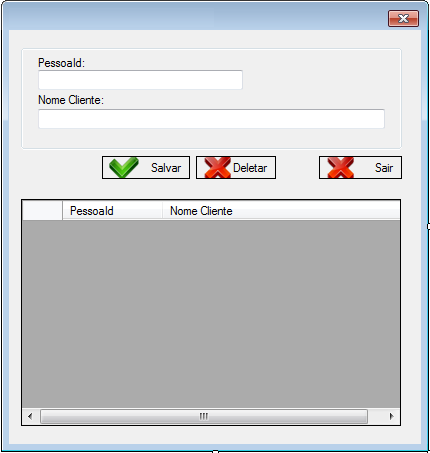
Figura 1: Tela do ESC.
Na tela aberta com os dados, quando o usuário quiser sair basta clicar no botão SAIR ou clicar ESC. Para que o ESC funcione perfeitamente programaticamente, vou abrir as propriedades do formulário e atribuir alguns dados. (Figura 2)
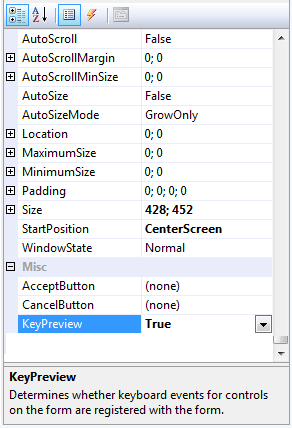
Figura 2: Mudando a propriedade do formulário.
Na tela de propriedades, chamada KeyPreview foi atribuída para TRUE. Note que a propriedade chamada StartPosition foi coloca como CenterScreen, ou seja, a tela vai aparecer no centro da tela, mesmo que a tela seja de pequena resolução ou grande. Ela vem com o valor padrão FALSE. O próximo passo foi clicar em EVENTS, veja na Figura 3.
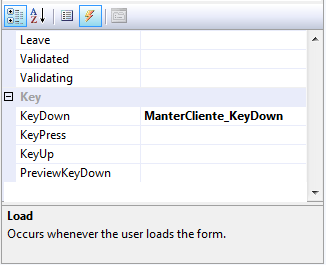
Figura 3: Criando o evento KeyDown
Para criar o evento KeyDown, basta clicar duas vezes em cima da palavra mostrada na figura 3, automaticamente a ferramenta Visual Studio cria um método de acordo com a sua classe. Dentro do método, verifiquei se a tecla clicada é a ESC. Se for, eu fecho a tela com o Close(). Listagem 1.
Listagem 1: Método KeyDown.
[CODE]
private void ManterCliente_KeyDown(object sender, KeyEventArgs e)
{
if (e.KeyValue.Equals(27)) //ESC
{
this.Close();
}
}
[/CODE]
É muito simples e fácil, basta prestar atenção nas partes anteriores. Tente seguir todas informações faladas anteriormente. O código KeyValue = 27 é o número da tecla ESC quando acionada.
Depois de acionar verificar se é a tecla 27, basta chamar o método Close(). Antes de chamar o método Close, pode ser chamado outro método que executa algum código ou consulta algum valor.
Dependendo do resultado, você informa que a tela não pode ser fechada. Isso funciona muito bem. Eu fico por aqui e espero ter ajudado, qualquer dúvida pode entrar em contato pelo site pessoal www.mauriciojunior.org.
Subscribe ecode10.com
Receive our latest updates about programming languages, software, database, books, ebooks, classes, jobs and more.
You can cancel anytime.
Log In

 Mauricio Junior
Mauricio Junior


